Windows 11 설치에 실패했습니다 [업그레이드 오류 수정]
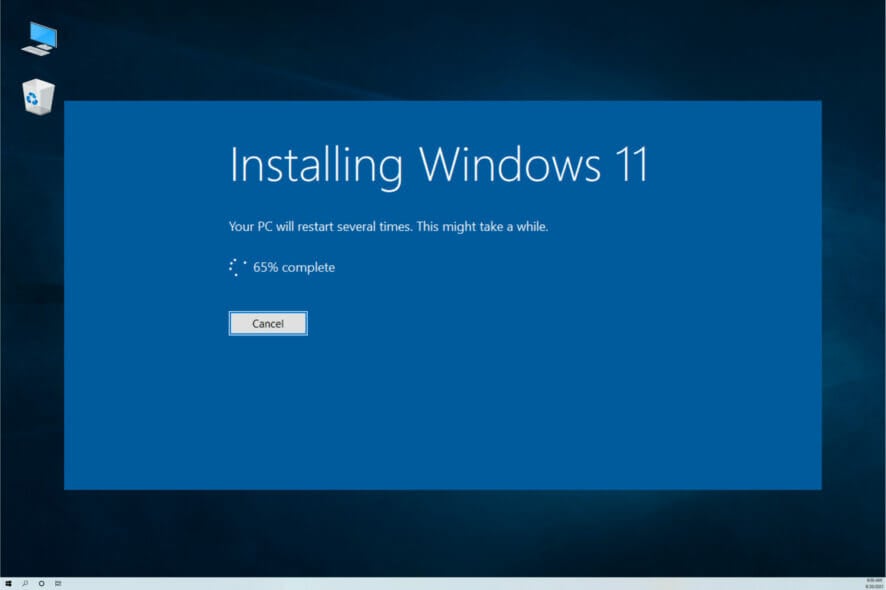
Windows 11이 출시되었고 많은 사용자들이 이를 시도해보고 싶어합니다. 하지만, 일부 사용자들은 OS를 설치하는 과정에서 다양한 문제를 겪고 있는 것 같습니다.
절차는 간단해야 하며, 필요한 것은 Windows 11 설치 미디어와 하드웨어 요구 사항을 충족하는 PC입니다.
그러나 다양한 문제가 발생할 수 있으므로, 이 가이드에서는 Windows 11을 제거할 시간이 되었다고 생각하기보다는 문제를 해결하는 방법을 보여드리겠습니다.
우선, 여러분이 직면한 문제를 파악하기 위해 무엇을 기대해야 하는지 살펴보겠습니다. 아래를 자세히 살펴보세요.
Windows 11 설치 문제는 무엇인가요?
Windows 11 설치 중 여러 가지 문제가 발생할 수 있으며, 이는 다양한 문제로 이어질 수 있습니다. 가장 일반적인 문제는 다음과 같습니다:
- 오류 코드 없이 설치에 실패했습니다 - 업그레이드를 시도하기 전에 바이러스 백신 소프트웨어가 비활성화되었거나, 가능하다면 제거되었는지 확인하세요.
- Windows 11 설치 실패 ISO - 현재 컴퓨터에 연결된 외장 하드 디스크, USB 드라이브 또는 SD 카드를 분리하세요.
- Windows 11 설치 실패 0xc1900101 - 디스크 공간이 부족한 사용자들은 Windows 11에서 오류 0xc1900101을 겪을 가능성이 높습니다.
- 설치 설정에 실패했습니다 - 장치에 충분한 저장 공간이 있는지 확인하세요.
- Windows 11 설치가 safe_os 단계에서 실패했습니다 - Safe OS 설치 오류는 RAM 용량을 조정하거나 BIOS를 업그레이드하여 해결할 수 있습니다.
- 설정에서 제품 키 유효성을 검사하지 못했습니다 - 임시 파일에서 불필요한 파일을 제거하세요.
- Windows 11 설치가 계속 실패합니다 - 이 경고는 컴퓨터에 설치되지 않은 필수 업데이트가 부족하다는 것을 나타낼 수 있습니다.
하지만 걱정하지 마세요! 우리는 이 기사에서 모든 문제를 다룰 것입니다. 적절한 해결책을 찾기 위해 단계별로 따라오기만 하면 됩니다.
Windows 11 설치 실패를 어떻게 고치나요?
1. BIOS에서 TPM 활성화하기
-
PC에서 BIOS/UEFI에 접근합니다. 이 절차는 제조사마다 다르지만 일반적으로 OS 부팅 전에 키보드의 F (기능) 키를 누르는 것을 포함합니다.
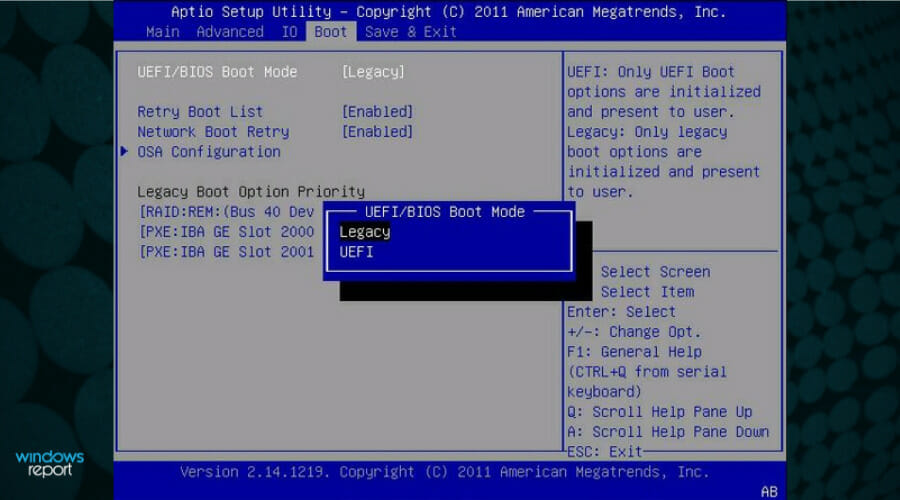
- 보안 섹션으로 이동합니다.
- TPM 옵션을 찾아 활성화합니다.
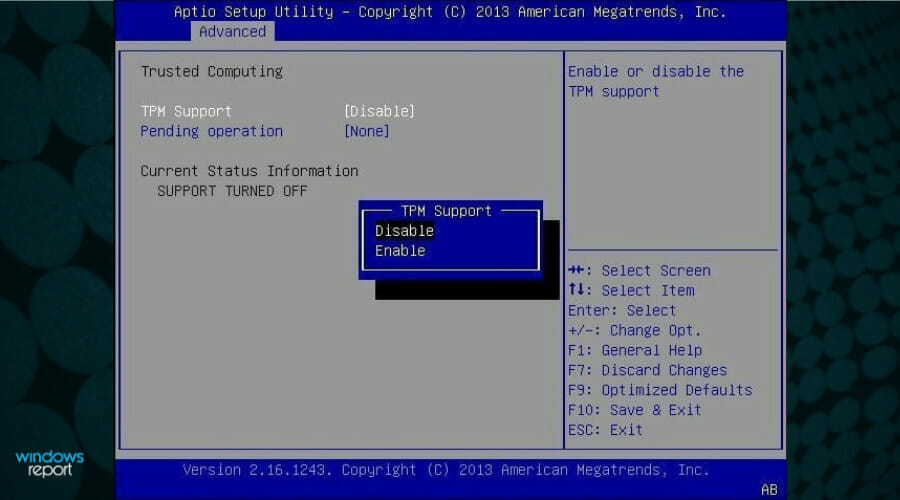
- 마지막으로, 최근에 변경한 사항을 저장합니다. 일반적으로 F10 키를 눌러 저장하고 종료합니다.
- Windows 11 설치 문제가 해결되었는지 확인하세요.
Windows 11은 TPM 2.0을 활성화해야 하므로, 많은 사용자들이 TPM 2.0 오류로 인해 Windows 11 설치를 방해받고 있다고 보고했습니다.
따라서 이를 해결하기 위해 PC의 BIOS/UEFI 설정을 통해 TPM 지원을 비활성화해야 합니다.
이 과정은 각 마더보드 모델과 BIOS 버전마다 다르므로, 자세한 지침은 마더보드 설명서를 확인해야 합니다.
참고 BIOS는 마더보드의 ROM 칩에 설치된 소프트웨어 도구입니다. 추가 도움이 필요하면 BIOS에 접근하는 방법에 대한 이 전용 가이드를 참조하세요.
2. 보안 부트 옵션 활성화하기
- 시작 버튼을 클릭하고 설정을 선택한 다음 업데이트 및 보안을 선택합니다.
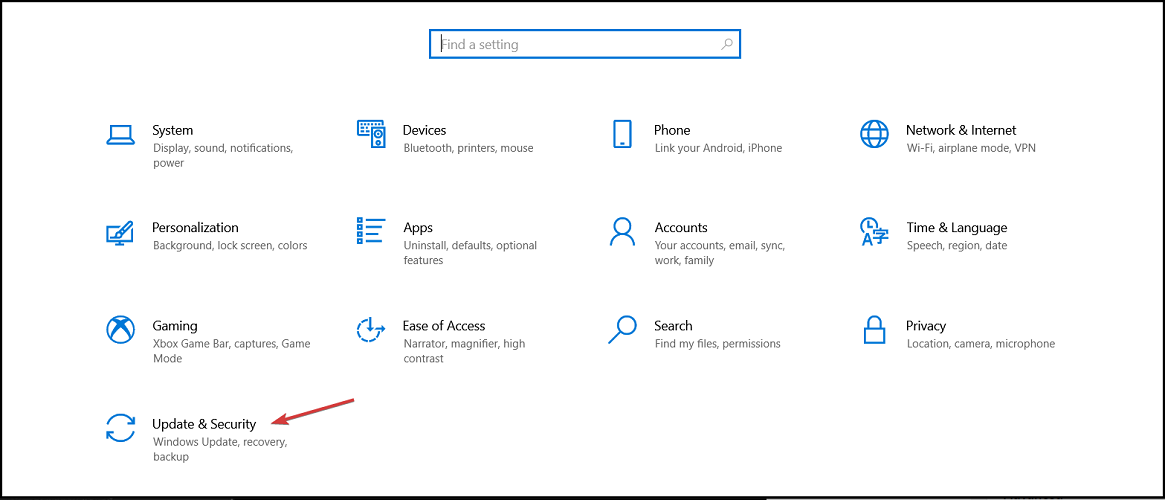
-
왼쪽 창에서 복구 옵션을 클릭한 다음 지금 다시 시작 버튼을 선택합니다.
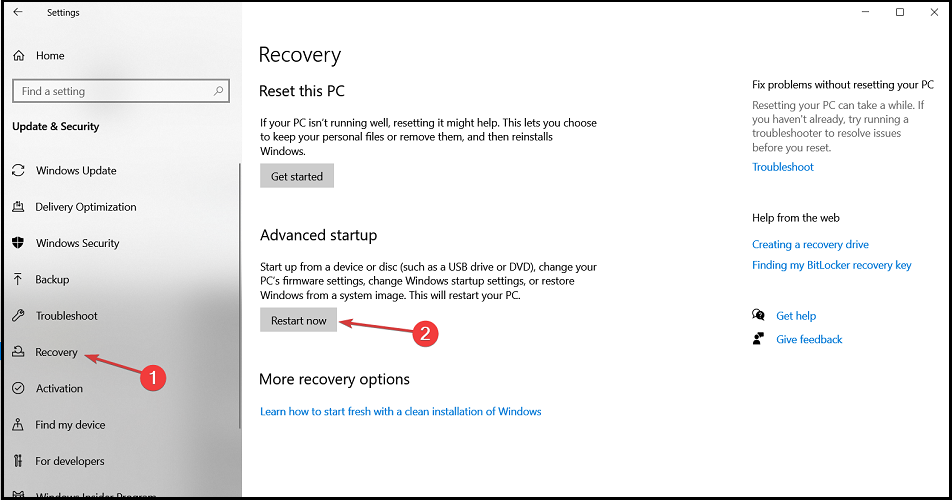
-
부팅 옵션이 표시되면 문제 해결을 선택합니다.

- 고급 옵션을 클릭합니다.
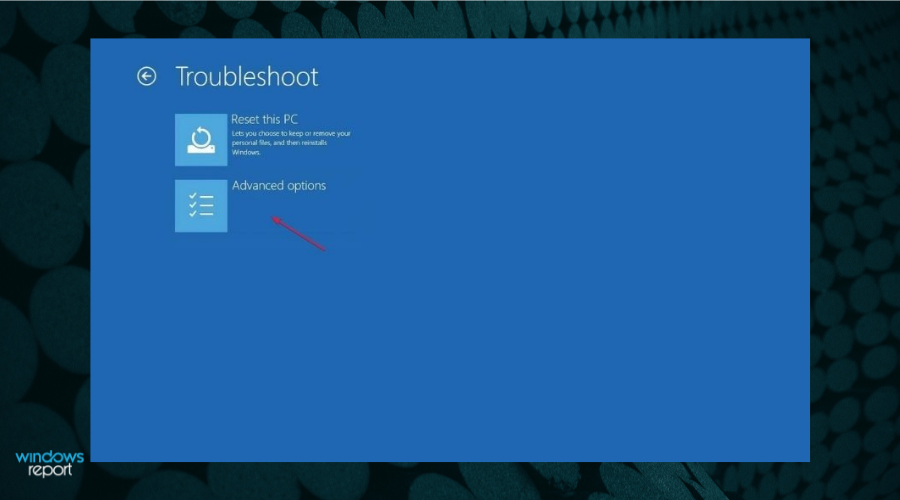
- UEFI 펌웨어 설정 옵션을 선택합니다.
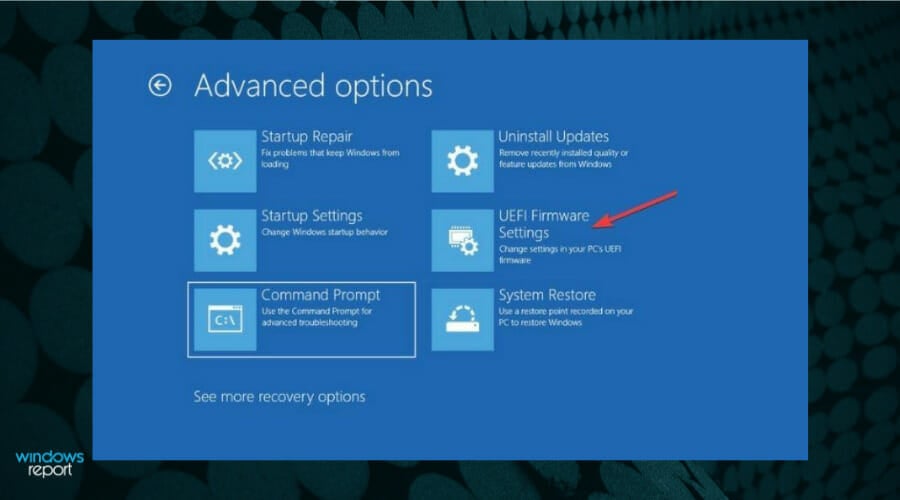
-
PC가 BIOS에 들어가면 보안을 클릭한 다음 보안 부트 옵션을 선택합니다.
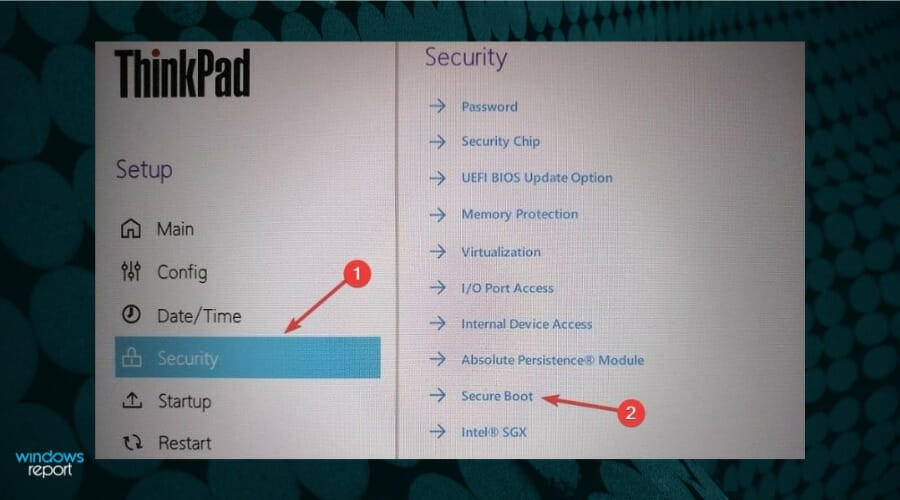
-
다음으로, 보안 부트 옵션을 켬으로 전환하여 활성화하고, 메시지가 나타나면 변경 사항을 수락합니다.
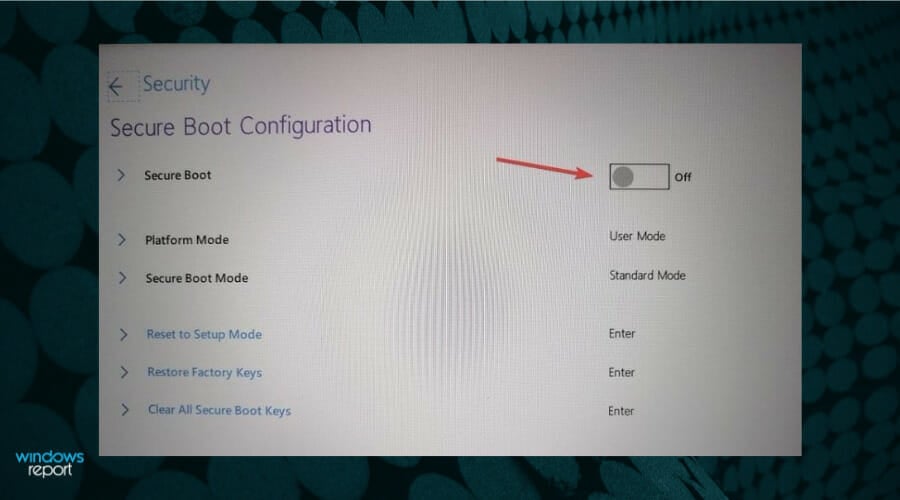
- 변경 사항을 저장하고 F10 키를 눌러 BIOS를 종료합니다.
- PC가 재부팅될 때까지 기다린 후 Windows 11 설치를 시도합니다.
이 단계 수행에 문제가 있다면 BIOS에서 보안 부트를 활성화하는 방법을 배우는 것을 주저하지 마세요.
3. TPM 2.0 및 보안 부트 우회하기
-
Windows 키 + R을 눌러 실행을 시작하고, regedit을 입력한 후 Enter 키를 누르거나 확인을 클릭합니다.
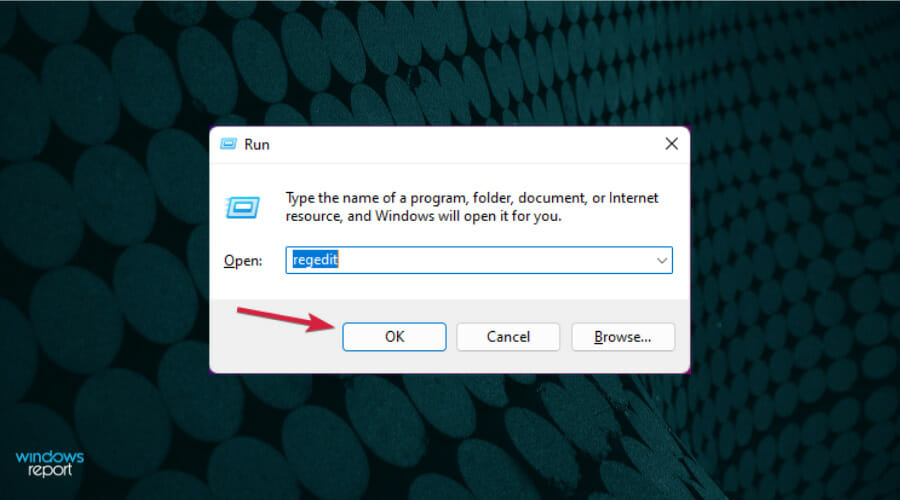
-
다음 레지스트리 경로로 이동합니다:
Computer\HKEY_LOCAL_MACHINE\SYSTEM\Setup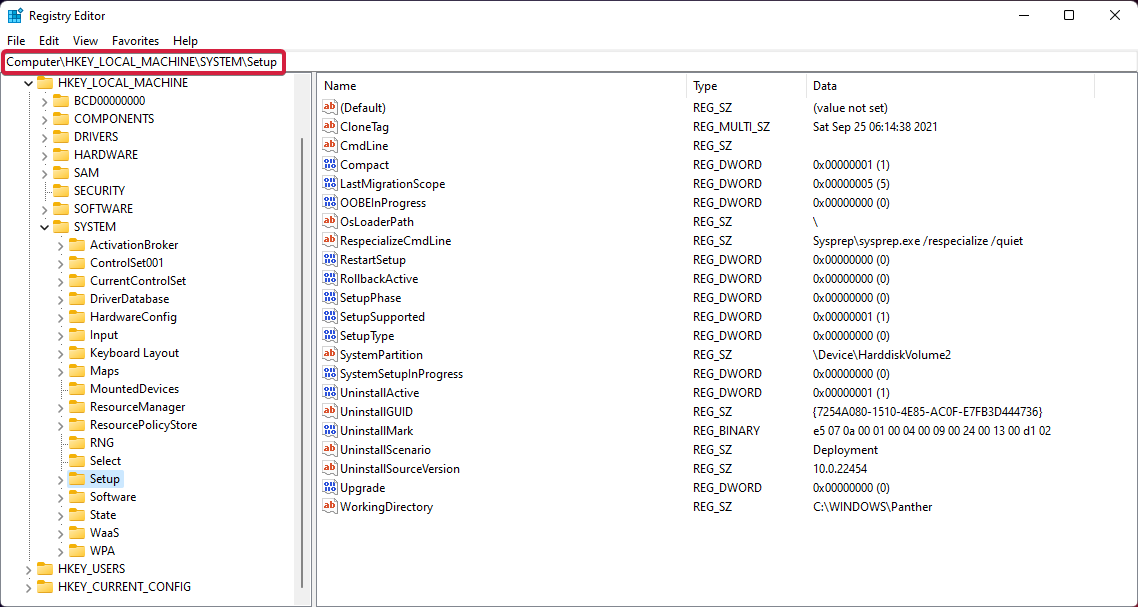
-
오른쪽의 공백에서 마우스 오른쪽 버튼을 클릭하고 새로 만들기를 선택한 후 키를 선택하고 이름을 LabConfig로 설정합니다.
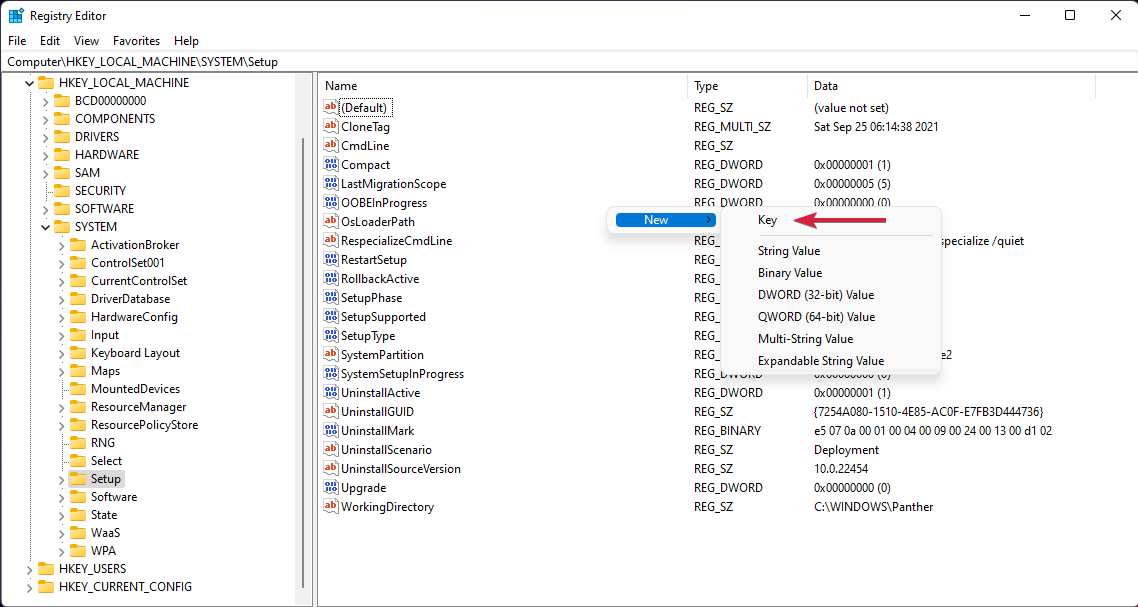
-
새 LabConfig 키를 클릭하고, 빈 공간에서 마우스 오른쪽 버튼을 클릭하여 두 개의 DWORD (32비트) 값 옵션을 만들고 이름을 BypassTPMCheck 및 BypassSecureBootCheck로 설정합니다.
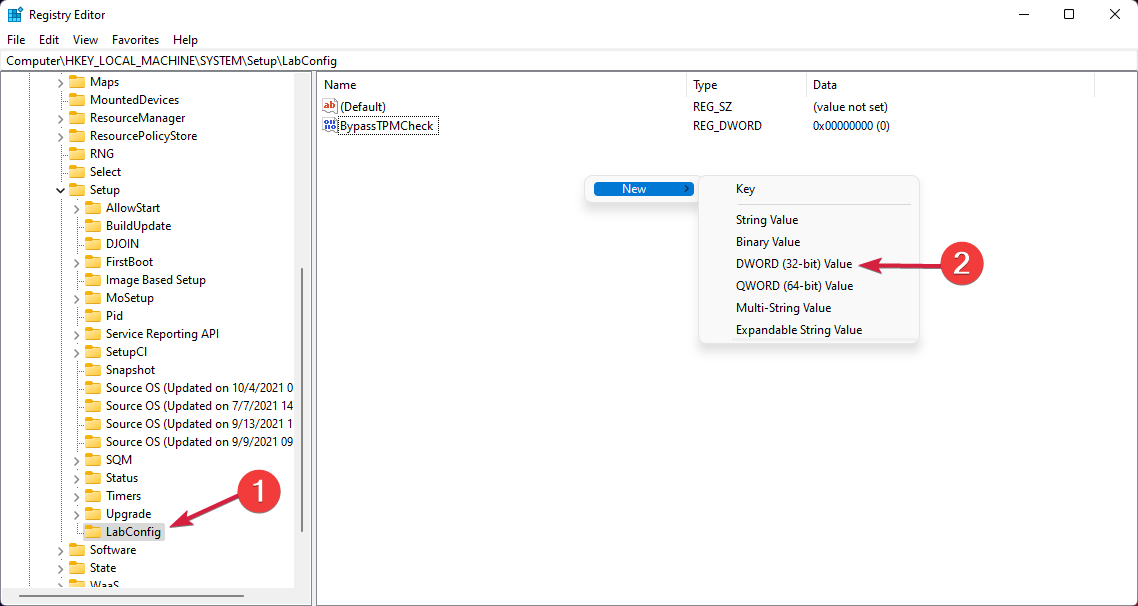
-
새 항목을 하나씩 더블 클릭하고 십진수 기반을 선택한 후 값 데이터 필드에 1을 입력하고 확인을 클릭합니다.
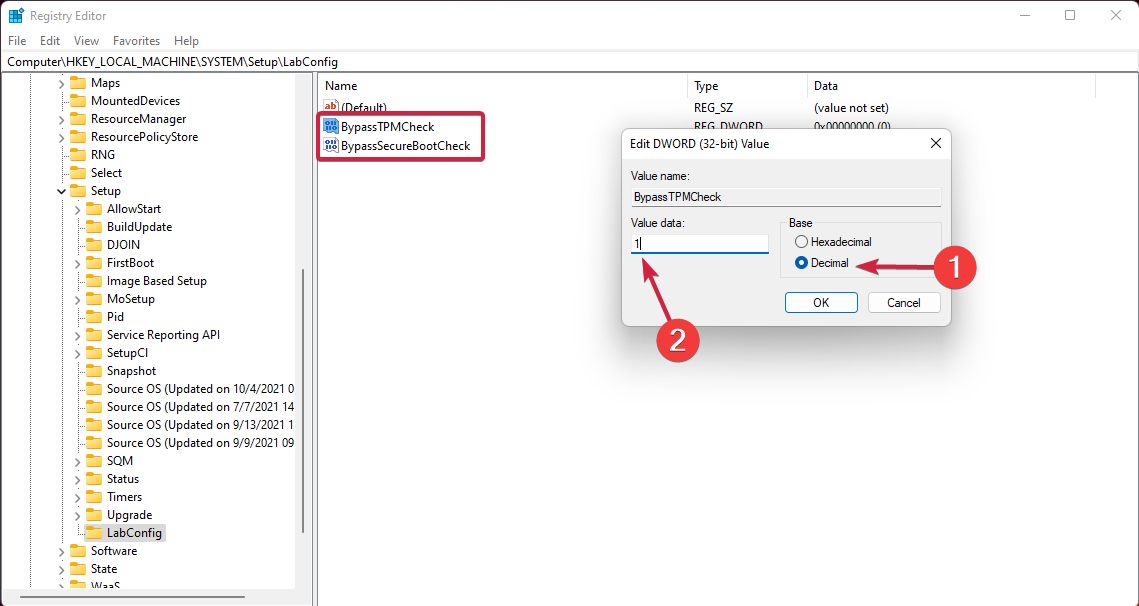
- 레지스트리 편집기를 닫고 PC를 재부팅합니다. Windows 11을 다시 시도합니다.
더 많은 세부정보가 필요하다면 Windows 11 설치 시 TPM 2.0 검사를 우회하는 방법도 배워보세요. 그러나 BIOS에서 이러한 설정을 활성화한 후에는 설치 오류가 사라져야 합니다.
일부 마더보드에는 TPM 칩이 없으므로, 이를 해결하기 위해 PC에 TPM 칩을 구입해야 할 수도 있습니다. 이 주제에 대해 더 읽어보세요
- 내 컴퓨터에 Windows 10/11을 설치할 수 없습니까?
- Windows 11 설치 어시스턴트 오류 코드 0x8007007f
- Windows 11에서 0x8007012a 설치 오류를 해결하는 방법
- Windows 10/11에서 Windows 설치에 실패했습니다
- 해결: Windows 10/11을 설치할 수 없었습니다
4. GPU 드라이버 제거하기
- 시작 버튼을 클릭하고 장치 관리자를 입력한 후 검색 결과에서 앱을 선택합니다.
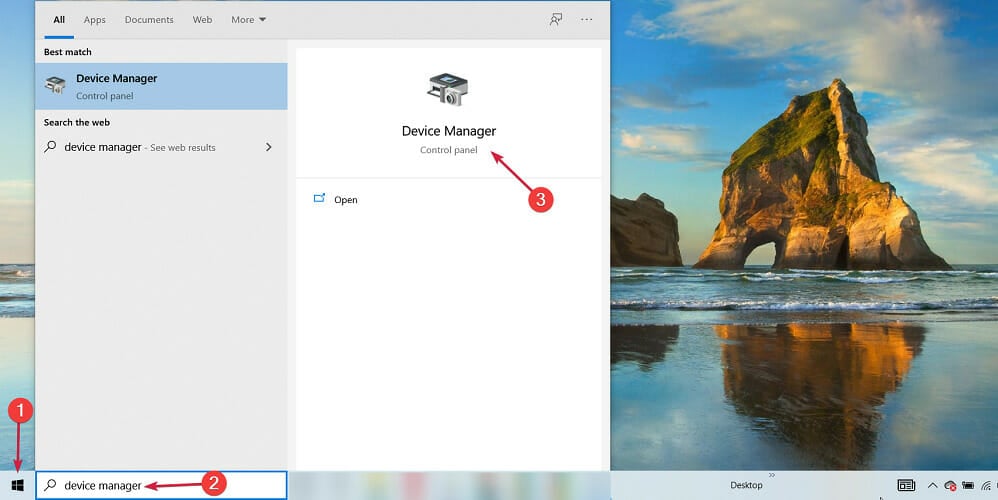
- 디스플레이 어댑터 섹션을 확장하고, 그래픽 드라이버를 마우스 오른쪽 버튼으로 클릭한 후 장치 제거를 선택합니다.
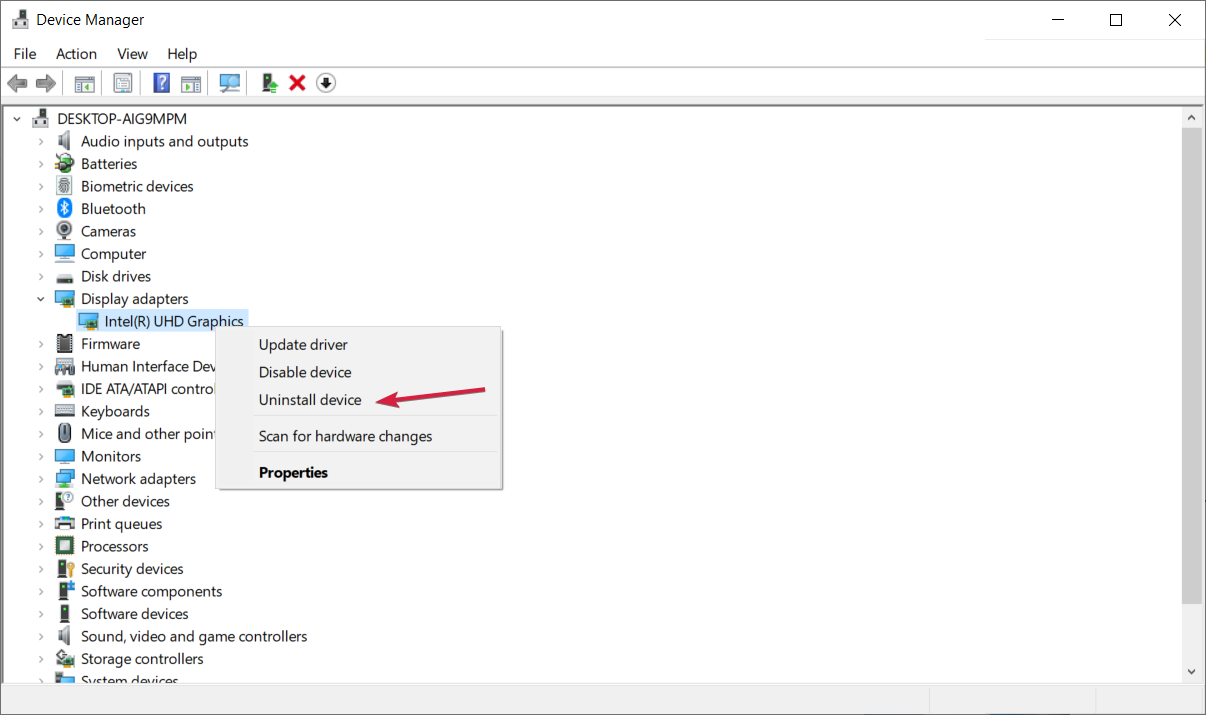
- 그런 다음 시스템이 새로운 드라이버를 설치합니다.
일부 독자는 그래픽 드라이버를 제거한 후 Windows 11을 설치할 수 있었다고 보고했습니다. 대안으로, Outbyte Driver Updater를 사용하여 누락되거나 오래된 드라이버를 자동으로 업데이트할 수 있습니다.
이것들은 사용자가 겪었던 가장 일반적인 설치 문제 중 일부입니다. 그러나 위의 팁을 통해 문제를 해결할 수 있을 것입니다.
Windows 11의 최소 하드웨어 요구 사항은 무엇인가요?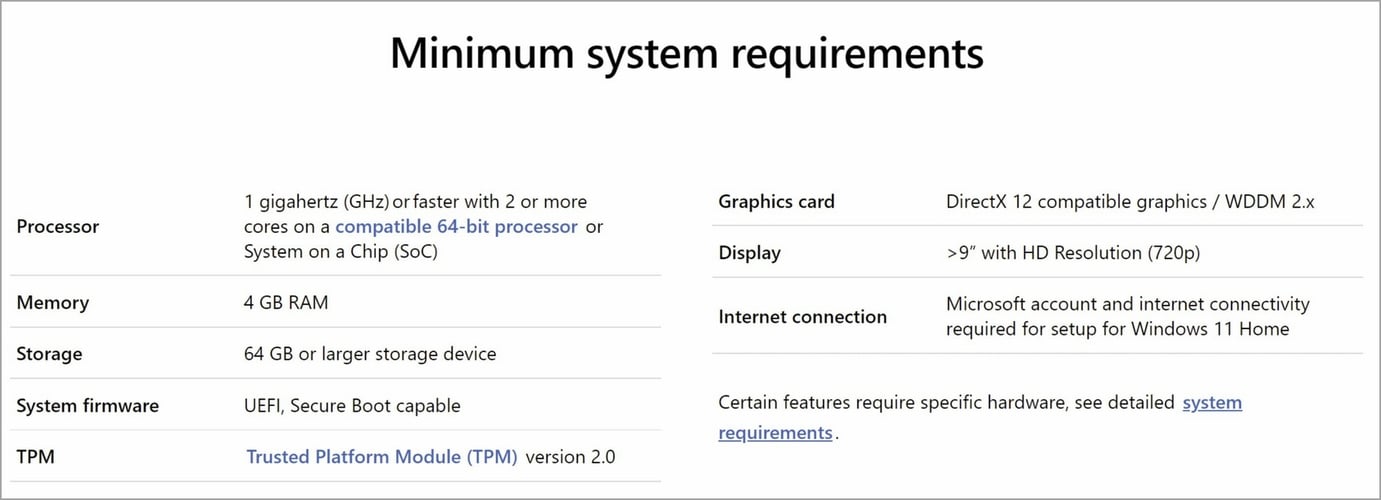
Windows 11은 다른 설치 요구 사항 세트를 가지고 있으며, Windows 10을 실행할 수 있었던 경우라도 Windows 11을 실행할 수 없을 수 있습니다.
문제가 발생하지 않도록 하려면 업그레이드 전에 공식 Windows 11 요구 사항을 확인하는 것을 권장합니다.
요구 사항을 충족하지만 Windows 11을 설치할 수 없나요?
하드웨어 요구 사항은 그렇게 다르지 않으며, 가장 큰 변화는 TPM 2.0 칩이 필요하다는 것입니다. 일부 구형 PC에는 TPM 2.0이 없습니다. PC가 요구 사항을 충족하지만 여전히 Windows 11을 설치할 수 없다면, 아마도 특정 장치를 위한 업그레이드가 아직 준비되지 않았기 때문일 것입니다.
Microsoft는 시간이 지남에 따라 요구 사항을 낮추었으므로 PC Health Check 앱을 수시로 확인하는 것이 좋습니다.
PC가 Windows 11 설치 요구 사항을 충족한다면, 업그레이드 프로세스가 원활하고 문제 없이 진행되며, ‘이 PC는 Windows 11을 실행할 수 없습니다’라는 경고 메시지를 피할 수 있습니다.
게다가, 처음부터 Windows 11을 다운로드하는 것이 얼마나 쉬운지 상기시켜드리겠습니다. 사용 가능한 경우, 간단히 업데이트를 설치하거나 Windows 11 미디어 생성 도구를 사용하면 됩니다.
이 OS를 이미 사용해보고 설치 문제를 겪으셨나요? 아래 댓글 섹션에서 저희 및 다른 독자들과 경험을 공유해 주시기 바랍니다.













